word文档重命名
用宏对word按页拆分及按照单元格内容重命名

用宏对word文档按页拆分及按照单元格内容重命名注:找到宏以后,查看宏——创建——把下面内容粘贴进去,在粘贴的时候注意“红色”的字体不用粘贴。
Sub 拆分重命名()'' 拆分重命名宏'Dim intChoice As IntegerDim strPath As StringDim objWord As ObjectApplication.FileDialog(msoFileDialogOpen).AllowMultiSelect = FalseintChoice = Application.FileDialog(msoFileDialogOpen).Show'if the user selects a fileIf intChoice <> 0 Then'get the path selectedstrPath = Application.FileDialog( _msoFileDialogOpen).SelectedItems(1)'opens the documentSet mainDoc = Documents.Open(strPath)'MsgBox (mainDoc)'MsgBox (TypeName(mainDoc))'MsgBox (Documents.Count)'MsgBox (Documents(1))'MsgBox (TypeName(Documents(1)))'doc = Documents(1)mainDoc.ActivatemainDoc.RepaginatePages = mainDoc.BuiltInDocumentProperties(wdPropertyPages) MsgBox ("total page" & Pages)CurrentPage = 1Set fso = CreateObject("Scripting.FileSystemObject")Set regEx = CreateObject("vbscript.regexp")'Dim regEx As New RegExpWith regEx.Global = True.MultiLine = True.IgnoreCase = False.Pattern = "\d+"End WithWhile CurrentPage <= PagesDim rgePages As Range'MsgBox (CurrentPage)Selection.GoTo What:=wdGoToPage, Which:=wdGoToAbsolute, Count:=CurrentPageSet rgePages = Selection.RangeSelection.GoTo What:=wdGoToPage, Which:=wdGoToAbsolute, Count:=CurrentPagergePages.End = Selection.Bookmarks("\Page").Range.EndrgePages.CopySet NewDoc = Documents.AddNewDoc.ActivateNewDoc.Windows(1).Selection.PasteSet Table = NewDoc.Tables(1)Number = regEx.Execute(Table.Cell(1, 5).Range.Text)(0).ValueStudentName = Replace(Table.Cell(1, 3).Range.Text, Chr(13) & Chr(7), "") Course = Replace(Table.Cell(3, 3).Range.Text, Chr(13) & Chr(7), "")'MsgBox (Number)'FileName = Number & "_" & StudentName & "_" & Course & ".docx"FileName = Number & StudentName & "_" & Course & ".docx"strNewName = fso.BuildPath(fso.GetParentFolderName(strPath), FileName) 'fso.GetBaseName(strSrcName) & "_" & (nIndex \ nSteps + 1) & "." & fso.GetExtensionName(strSrcName))'MsgBox (strNewName)NewDoc.SaveAs (strNewName)NewDoc.CloseCurrentPage = CurrentPage + 1mainDoc.ActivateWend'For Each t In mainDoc.Tables'MsgBox (t.Cell(5, 1))'t.Select()'NextMsgBox ("Done OK")End IfEnd Sub。
Word文档中的批量重命名和文件合并

Word文档中的批量重命名和文件合并Word文档是一种常用的办公工具,可以帮助我们进行文字处理和文件管理。
有时候,我们可能需要对大量的Word文档进行重命名和合并,以提高工作效率和整理文件。
本文将介绍如何利用Word文档的功能来实现批量重命名和文件合并。
一、批量重命名批量重命名功能可以帮助我们快速修改一组文件的名称,从而达到统一命名或者更好的文件分类管理的目的。
下面是使用Word文档进行批量重命名的步骤:1. 打开Word软件,点击顶部菜单栏的"文件"选项,然后选择"打开",找到需要进行重命名的文件所在的文件夹,选择一个文件进行打开。
2. 在打开的文件中,点击顶部菜单栏的"文件"选项,然后选择"另存为"。
3. 在弹出的对话框中,选择需要保存的文件夹和文件名,可以在文件名中添加通配符或者命名规则来批量修改文件名。
比如,可以使用"*"符号表示通配符,例如"文件名*"表示以"文件名"开头的文件;也可以使用数字序号来表示批量编号文件名,例如"文件名001"表示以"文件名"开头,后面跟着三位数字编号的文件名。
4. 点击保存按钮,完成文件的另存为操作。
此时,Word会自动为你选择的文件生成新的文件名,并自动递增编号或者应用通配符规则。
5. 重复以上操作,对其他需要重命名的文件进行批量重命名。
通过以上步骤,我们可以快速方便地对大量的Word文档进行批量重命名,以适应我们的文件管理需求。
二、文件合并有时候,我们可能需要将多个Word文档合并为一个文件,以便于查阅、整理和发布。
下面是使用Word文档进行文件合并的步骤:1. 打开Word软件,点击顶部菜单栏的"文件"选项,然后选择"新建",创建一个新的空白文档。
word文档无法命名的解决办法
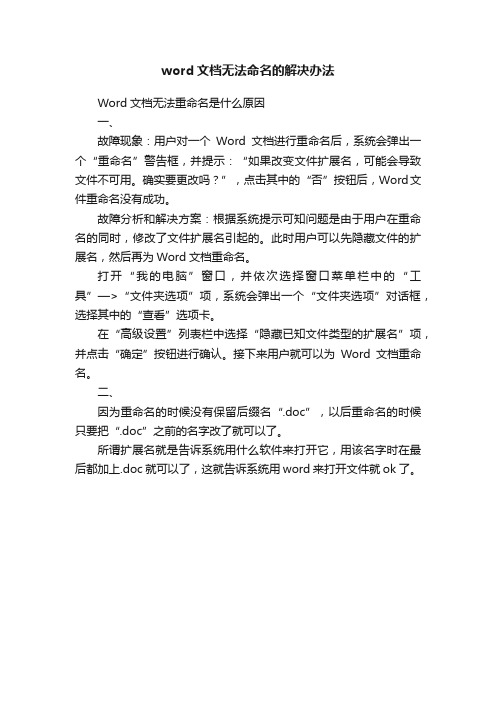
word文档无法命名的解决办法
Word文档无法重命名是什么原因
一、
故障现象:用户对一个Word文档进行重命名后,系统会弹出一个“重命名”警告框,并提示:“如果改变文件扩展名,可能会导致文件不可用。
确实要更改吗?”,点击其中的“否”按钮后,Word文件重命名没有成功。
故障分析和解决方案:根据系统提示可知问题是由于用户在重命名的同时,修改了文件扩展名引起的。
此时用户可以先隐藏文件的扩展名,然后再为Word文档重命名。
打开“我的电脑”窗口,并依次选择窗口菜单栏中的“工具”—>“文件夹选项”项,系统会弹出一个“文件夹选项”对话框,选择其中的“查看”选项卡。
在“高级设置”列表栏中选择“隐藏已知文件类型的扩展名”项,并点击“确定”按钮进行确认。
接下来用户就可以为Word文档重命名。
二、
因为重命名的时候没有保留后缀名“.doc”,以后重命名的时候只要把“.doc”之前的名字改了就可以了。
所谓扩展名就是告诉系统用什么软件来打开它,用该名字时在最后都加上.doc 就可以了,这就告诉系统用word来打开文件就ok了。
让你效率翻倍的15个Word批量操作小技巧
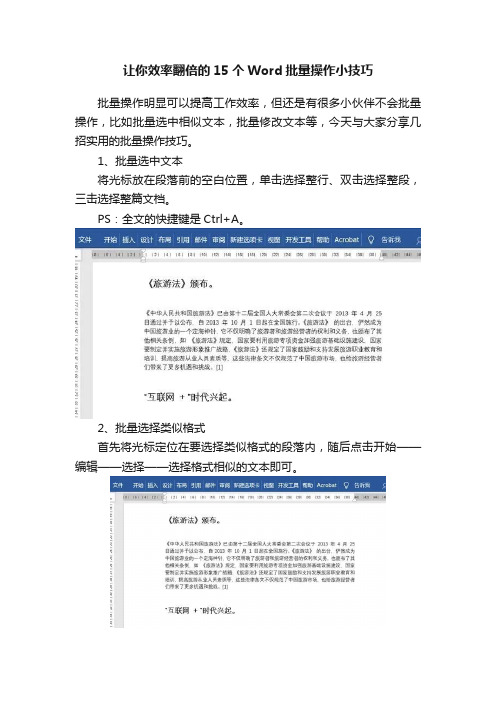
让你效率翻倍的15个Word批量操作小技巧批量操作明显可以提高工作效率,但还是有很多小伙伴不会批量操作,比如批量选中相似文本,批量修改文本等,今天与大家分享几招实用的批量操作技巧。
1、批量选中文本将光标放在段落前的空白位置,单击选择整行、双击选择整段,三击选择整篇文档。
PS:全文的快捷键是Ctrl+A。
2、批量选择类似格式首先将光标定位在要选择类似格式的段落内,随后点击开始——编辑——选择——选择格式相似的文本即可。
3、批量框选区域按住Alt键不放,之后拖拽鼠标即可纵向选择文本。
4、批量将数字更改为斜体你是如何将文档中的常规数字更改为斜体?是每输入一个数字设置一次字体样式?还是输入所有内容后,再一次次更改呢?其实这两种方法都不是最快的,那使用什么方式最快呢?当然是查找替换。
选中区域,按Ctrl+H打开查找和替换对话框,在查找文本框中输入[0-9],之后点击更多,选中使用通配符选项,随后在替换中输入“^&”,然后点击格式——字体,在打开的对话框中,选择倾斜,点击全部替换即可。
5、批量对齐图片选中全文,按Ctrl+H打开查找和替换对话框,之后在查找中输入代码:^g(表示图形),在替换中选择格式——段落——对齐方式——居中对齐即可。
6、批量删除分隔符为了排版需要,往往会添加分隔符,如何批量删除这些分隔符呢?按Ctrl+A选中全文,之后按Ctrl+H打开查找和替换对话框,在查找文本框中勾选使用通配符号,之后点击更多——特殊格式——分页符或分节符(PS:可以直接手动输入代码:^m),在替换为中不输入任何内容,点击全部替换即可。
6、批量删除重复内容选中文本,按Ctrl+H打开查找和替换界面,在查找中输入代码:(<[!^13]*^13)(*)\1,在替换为中输入代码:\1\2,之后点击全部替换即可。
代码说明:(<[!^13]*^13)(*)\1:表示重复查找以非回车符为开头的,中间有内容的,并以回车符结尾段落。
利用Word文档进行批量重命名和文件格式转换
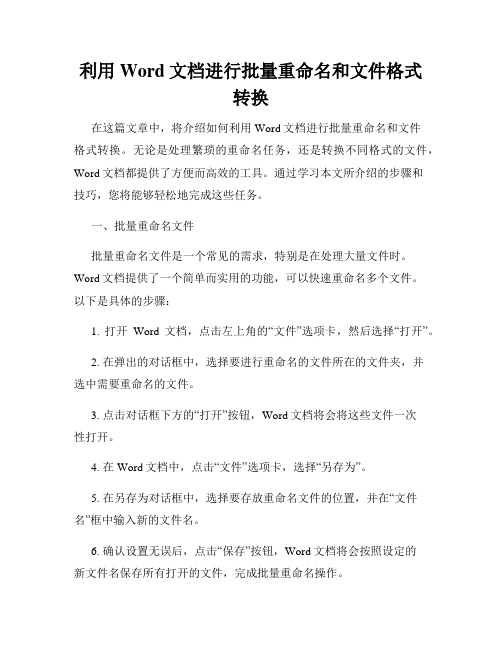
利用Word文档进行批量重命名和文件格式转换在这篇文章中,将介绍如何利用Word文档进行批量重命名和文件格式转换。
无论是处理繁琐的重命名任务,还是转换不同格式的文件,Word文档都提供了方便而高效的工具。
通过学习本文所介绍的步骤和技巧,您将能够轻松地完成这些任务。
一、批量重命名文件批量重命名文件是一个常见的需求,特别是在处理大量文件时。
Word文档提供了一个简单而实用的功能,可以快速重命名多个文件。
以下是具体的步骤:1. 打开Word文档,点击左上角的“文件”选项卡,然后选择“打开”。
2. 在弹出的对话框中,选择要进行重命名的文件所在的文件夹,并选中需要重命名的文件。
3. 点击对话框下方的“打开”按钮,Word文档将会将这些文件一次性打开。
4. 在Word文档中,点击“文件”选项卡,选择“另存为”。
5. 在另存为对话框中,选择要存放重命名文件的位置,并在“文件名”框中输入新的文件名。
6. 确认设置无误后,点击“保存”按钮,Word文档将会按照设定的新文件名保存所有打开的文件,完成批量重命名操作。
二、文件格式转换除了批量重命名文件,Word文档还可以实现不同文件格式之间的转换。
无论是将Word文档转换为PDF文件,还是将PDF文件转换为Word文档,Word文档都提供了简便的方法。
下面是具体的步骤:1. 打开Word文档,点击左上角的“文件”选项卡,然后选择“打开”。
2. 在弹出的对话框中,选择要进行格式转换的文件所在的文件夹,并选中需要转换格式的文件。
3. 点击对话框下方的“打开”按钮,Word文档将会将这些文件一次性打开。
4. 在Word文档中,点击“文件”选项卡,选择“另存为”。
5. 在另存为对话框中,选择要保存文件的位置,并从下拉菜单中选择目标文件格式,例如PDF或其他格式。
6. 确认设置无误后,点击“保存”按钮,Word文档将会将打开的文件转换为目标格式,并保存在设定的位置,完成格式转换操作。
【精品文档】win10我的文档重命名-精选word文档 (4页)
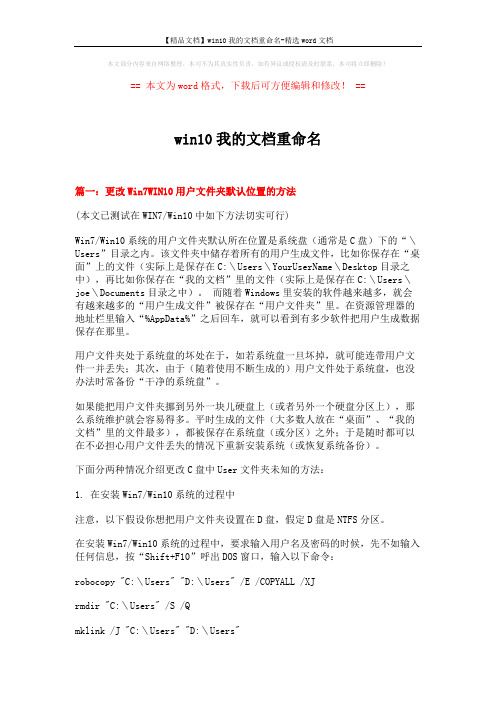
本文部分内容来自网络整理,本司不为其真实性负责,如有异议或侵权请及时联系,本司将立即删除!== 本文为word格式,下载后可方便编辑和修改! ==win10我的文档重命名篇一:更改Win7WIN10用户文件夹默认位置的方法(本文已测试在WIN7/Win10中如下方法切实可行)Win7/Win10系统的用户文件夹默认所在位置是系统盘(通常是C盘)下的“\Users”目录之内。
该文件夹中储存着所有的用户生成文件,比如你保存在“桌面”上的文件(实际上是保存在C:\Users\YourUserName\Desktop目录之中),再比如你保存在“我的文档”里的文件(实际上是保存在C:\Users\joe\Documents目录之中)。
而随着Windows里安装的软件越来越多,就会有越来越多的“用户生成文件”被保存在“用户文件夹”里。
在资源管理器的地址栏里输入“%AppData%”之后回车,就可以看到有多少软件把用户生成数据保存在那里。
用户文件夹处于系统盘的坏处在于,如若系统盘一旦坏掉,就可能连带用户文件一并丢失;其次,由于(随着使用不断生成的)用户文件处于系统盘,也没办法时常备份“干净的系统盘”。
如果能把用户文件夹挪到另外一块儿硬盘上(或者另外一个硬盘分区上),那么系统维护就会容易得多。
平时生成的文件(大多数人放在“桌面”、“我的文档”里的文件最多),都被保存在系统盘(或分区)之外;于是随时都可以在不必担心用户文件丢失的情况下重新安装系统(或恢复系统备份)。
下面分两种情况介绍更改C盘中User文件夹未知的方法:1. 在安装Win7/Win10系统的过程中注意,以下假设你想把用户文件夹设置在D盘,假定D盘是NTFS分区。
在安装Win7/Win10系统的过程中,要求输入用户名及密码的时候,先不如输入任何信息,按“Shift+F10”呼出DOS窗口,输入以下命令:robocopy "C:\Users" "D:\Users" /E /COPYALL /XJrmdir "C:\Users" /S /Qmklink /J "C:\Users" "D:\Users"而后关闭DOS窗口,按部就班继续安装直至完成。
拆分Word文档及批量重命名文件方法

一、拆分Word文档(新建一个文件夹,把导出的Word汇总的岗位说明书放到新建文件里来做,别在桌面上做)(一)自动生成目录1、选择“岗位说明书”,点击查找按钮下拉菜单选择高级查找;2、在高级查找中输入“岗位说明书”,并在阅读突出显示菜单中选择“全部突出显示”,在以下项中查找选择“主文档”,选择完成后点击关闭。
3、在样式菜单栏选择“副标题”4、点击视图菜单,选择大纲视图5、检查大纲视图显示级别“2级”都显示岗位说明书6、将光标插入第一份岗位说明书的“岗”之前,点击“引用”>“目录”>“自动目录1”,如下图所示。
(二)按照“岗位说明书”字段对整个Word文档进行拆分。
1、再次点击“视图”,选择“大纲视图”。
2、在大纲视图下点击“显示文档”按钮,然后全选岗位说明(必须用鼠标拉拽的形式进行选择),最后点击“创建”3、全选“加有长方形边框的岗位说明书”(必须用鼠标拉拽的形式进行选择),然后点击拆分,保存即可3、恭喜你完成了拆分,如果你在桌面上做,会很会尴尬不信你试试!二、批量重命名文件1、在c盘中建立一个文件夹,将拆分后的岗位说明书Word文档放置在这个文件夹中,如图所示。
2、鼠标左键点击,开始-》“搜索文件和程序”-》在空白处中输入字母“cmd”,点击回车键,进入dos模式,如下图所示。
3、在dos模式输入命令行“cd c:\岗位说明书”然后回车,再输入命令行“dir /b>"(注意是2003版EXCEL啊,你搞2010版别找我波),如下图所示,可将文件夹中的文件名在文件中列出。
(小贴士:有的时候,你的计算机正处于中文输入状态,为确保命令行能够打出来,你可以切换成英文大写状态。
)如果还不行说明你还不够美,得再试试。
4、随后用xls打开c:\pic文件夹中的,你会发现文件名以全部罗列在A列中(你也可以用鼠标来调整文件名的顺序,注意核对岗位说明书对应的岗位名称),你可以在B2列中岗位的名称作为第一个文件文件名。
有哪些批量文件重命名工具?这4个批量重命名工具,一键重命名超方便!
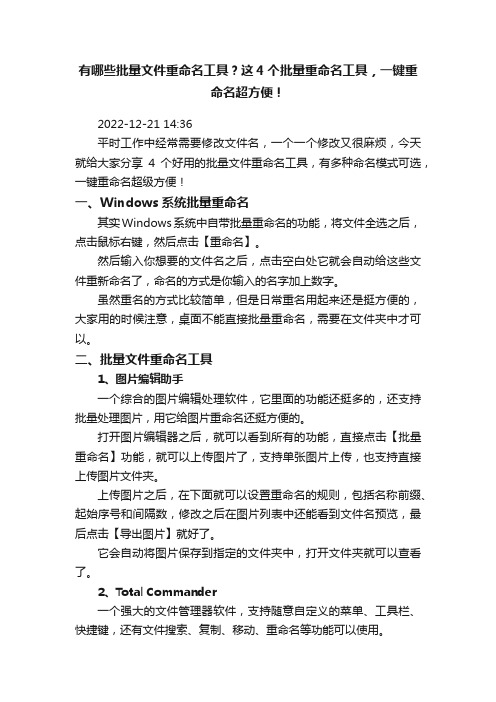
有哪些批量文件重命名工具?这4个批量重命名工具,一键重命名超方便!2022-12-21 14:36平时工作中经常需要修改文件名,一个一个修改又很麻烦,今天就给大家分享4个好用的批量文件重命名工具,有多种命名模式可选,一键重命名超级方便!一、Windows系统批量重命名其实Windows系统中自带批量重命名的功能,将文件全选之后,点击鼠标右键,然后点击【重命名】。
然后输入你想要的文件名之后,点击空白处它就会自动给这些文件重新命名了,命名的方式是你输入的名字加上数字。
虽然重名的方式比较简单,但是日常重名用起来还是挺方便的,大家用的时候注意,桌面不能直接批量重命名,需要在文件夹中才可以。
二、批量文件重命名工具1、图片编辑助手一个综合的图片编辑处理软件,它里面的功能还挺多的,还支持批量处理图片,用它给图片重命名还挺方便的。
打开图片编辑器之后,就可以看到所有的功能,直接点击【批量重命名】功能,就可以上传图片了,支持单张图片上传,也支持直接上传图片文件夹。
上传图片之后,在下面就可以设置重命名的规则,包括名称前缀、起始序号和间隔数,修改之后在图片列表中还能看到文件名预览,最后点击【导出图片】就好了。
它会自动将图片保存到指定的文件夹中,打开文件夹就可以查看了。
2、Total Commander一个强大的文件管理器软件,支持随意自定义的菜单、工具栏、快捷键,还有文件搜索、复制、移动、重命名等功能可以使用。
打开它之后,找到需要需要重命名的文件,批量选择之后,点击快捷键【Ctrl+M】就可以打开重命名的功能。
进入批量重命名功能之后,就可以选择重命名表达式了,有文件名、日期、拓展名、范围、时间、计数器等多种可以选择。
这些表达式自己可以随意选择组合使用,在列表中会显示新名称,调整好之后点击【开始】就可以按照你的规则批量重命名了。
3、菲菲更名宝贝一款优秀的批量更名和批量文件处理软件,绿色免安装,打开即用,有多种文件名变更模式可以使用。
